Թվում է, թե ինչու տեղահանել գործող հակավիրուսը: Փաստորեն, այս կարիքը կարող է առաջանալ մի քանի պատճառներով: Օրինակ ՝ մեկ այլ հակավիրուսային փաթեթին անցնելու կամ հին հակավիրուսը հեռացնելիս գործարկվող հակավիրուսային ծրագրի ապատեղադրումը պարտադիր ընթացակարգ է, երկուսն էլ «չեն յոլա գնալու» նույն համակարգչում:
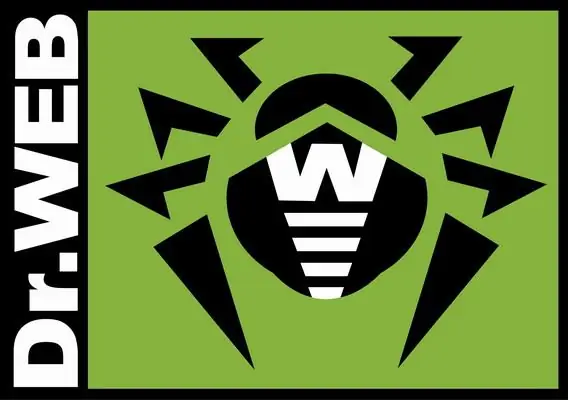
Անհրաժեշտ է
Համակարգիչ, Doctor Web հակավիրուսային, համակարգչային հիմնական հմտություններ
Հրահանգներ
Քայլ 1
Համակարգչային ծրագրերի մեծամասնության նման, Doctor Web- ը կարող է պատշաճ կերպով տեղահանվել ՝ օգտագործելով Կառավարման վահանակում ավելացնել կամ հեռացնել ծրագրերը (Հեռացնել ծրագրերը Windows 7-ի համար): Այս ընտրացանկը բացելու համար կտտացրեք «Սկսել» կոճակին, ընտրեք «Կարգավորումներ», ապա «Կառավարման վահանակ»: Windows 7-ում Կառավարման վահանակը տեղադրված է անմիջապես Սկսել Start ընտրացանկում: Բացեք ապատեղադրման պատուհանը:
Քայլ 2
Հայտնվող հայտերի ցանկից ընտրեք Doctor Web և կտտացրեք ապատեղադրման կոճակին: Տեղահանման կարգը կսկսվի: Ինչ-որ պահից ձեզանից կհարցնեն, թե արդյոք ցանկանում եք պահպանել գրանցման բանալին և կարգավորումները հետագա օգտագործման համար: Եթե համոզված եք, որ Doctor Web- ը չի օգտագործվի ձեր համակարգչում, ընտրեք դրանք հեռացնելու տարբերակը: Սպասեք մինչ ծրագրի ապատեղադրման կարգի ավարտը:
Քայլ 3
Որպեսզի ձեր համակարգչում Doctor Web- ի «հետքերը» հեռացնեք, ծրագիրը տեղահանելուց հետո անհրաժեշտ է ձեռքով ջնջել երկու պանակ: Դրանցից մեկը տեղադրման պանակն է, սովորաբար C: / Program Files / DrWeb: Երկրորդը ՝ C: / Users / User / Application Data / DrWeb թաքնված պանակն է: Երկրորդ թղթապանակը ցանկալի է ջնջել, բայց անհրաժեշտ չէ: Այն պահպանում է ծառայության տեղեկատվությունը, օրինակ, երբ հակավիրուսը տեղադրվել և հեռացվել է, և որոշ այլ վիճակագրություններ:






